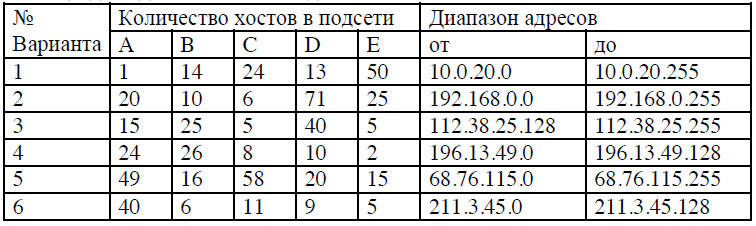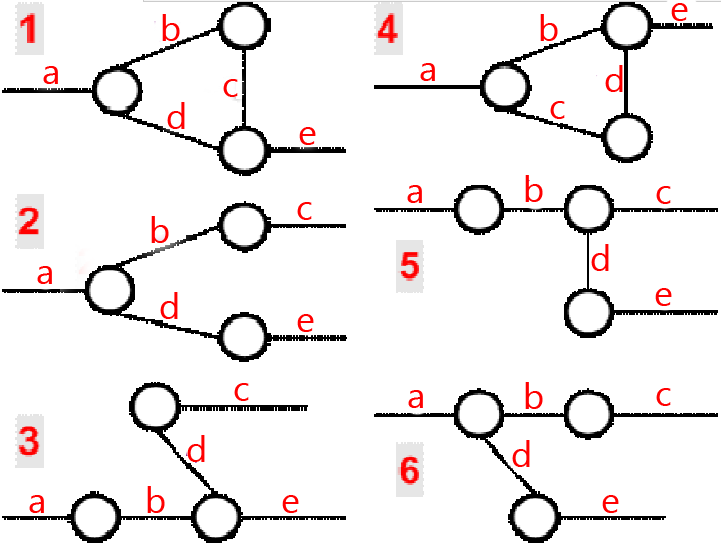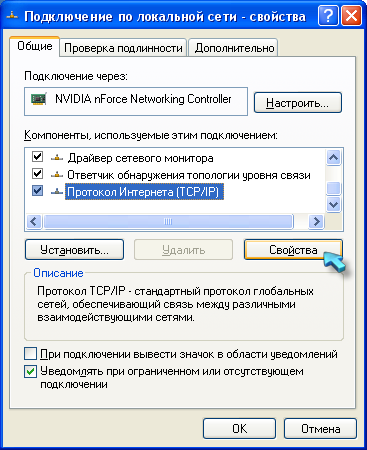ФЕДЕРАЛЬНОЕ АГЕНТСТВО СВЯЗИ
ФЕДЕРАЛЬНОЕ ГОСУДАРСТВЕННОЕ БЮДЖЕТНОЕ ОБРАЗОВАТЕЛЬНОЕ
УЧРЕЖДЕНИЕ ВЫСШЕГО ОБРАЗОВАНИЯ
«САНКТ-ПЕТЕРБУРГСКИЙ ГОСУДАРСТВЕННЫЙ УНИВЕРСИТЕТ
ТЕЛЕКОММУНИКАЦИЙ ИМ. ПРОФ. М.А. БОНЧ-БРУЕВИЧА»
(СПбГУТ)
АРХАНГЕЛЬСКИЙ КОЛЛЕДЖ ТЕЛЕКОММУНИКАЦИЙ (ФИЛИАЛ) СПбГУТ
(АКТ (ф) СПбГУТ)
Составил
А
МДК.02.02
ИСИС
Сборник описаний практических занятий
Архангельск 2016
МДК.02.02 Криптографическая защита информации. Сборник описаний лабораторных занятий. Составил А. – АКТ (ф) СПбГУТ, 2016.
Рассмотрено и рекомендовано цикловой комиссией Информационной безопасности инфокоммуникационных систем АКТ (ф) СПбГУТ.
Сборник содержит задания и методические рекомендации к выполнению лабораторных занятий по МДК.02.01 Криптографическая защита информации.
Данный сборник может быть использован студентами специальности 10.02.02 – Информационная безопасность телекоммуникационных систем для самостоятельной подготовки к практическим занятиям по МДК.02.02 Криптографическая защита информации.
© Архангельский колледж телекоммуникаций (филиал) федерального государственного образовательного бюджетного учреждения высшего профессионального образования «Санкт-Петербургский государственный университет телекоммуникаций им. проф. М.А. Бонч-Бруевича»
Усл. печ.л. 2,99
СОДЕРЖАНИЕ
Введение 4
Практическая работа № 1 Распределение и расчет IP адресов 5
Практическая работа № 2 Настройка протокола
TCP/IP в Windows XP 7
Практическая работа № 3 Построение простейшей
локальной сети 8
Практическая работа № 4 Принцип взаимодействия
физической среды 10
Практическая работа № 5 Исследование структуры
пакетов ARP,TCP,UDP 12
Практическая работа № 6 Установка и настройка
сервера баз данных 13
Практическая работа № 7 Установка и настройка WEB сервера 15
Практическая работа № 8 Установка и настройка сервера почты 17
Практическая работа № 9 Установка и настройка
сервера приложений 19
Практическая работа № 10 Установка и настройка
ролей DNS, DHCP 21
ВВЕДЕНИЕ
Настоящий сборник составлен в соответствии с ФГОС по дисциплине МДК.02.01 Криптографическая защита информации и содержит описание обязательных лабораторных занятий по МДК.02.01 Криптографическая защита информации. Все задания подобраны с учетом современной специфики использования современных направлений развития средств обеспечения информационной безопасности и позволяют сформировать у обучающихся набор обязательных компетенций по междисциплинарному курсу.
Лабораторные занятия не только содействуют углублению и закреплению знаний, формированию у обучающихся умений и практического опыта, но и позволяют преподавателю выявить уровень знаний и умений каждого студента, и при необходимости оказать вовремя помощь для качественного усвоения материала.
Пособие предназначено для аудиторной работы и может быть использовано студентами для самостоятельной подготовки к лабораторным занятиям.
Практическая работа №1
Распределение и расчет IP адресов.+
Цель работы
1.1 Изучить правила адресации сетевого уровня, научиться распределять адреса между участниками сети передачи данных и организовывать маршрутизацию между сегментами сети.
Литература
2.1 Олифер В.Г. Компьютерные сети. Принципы, технологии, протоколы: Учебник для ВУЗов. - СПб.: Питер, 2002 г.
Подготовка к работе
3.1 Повторить теоретический материал по данной теме;
3.2 Подготовить бланк отчета.
Основное оборудование
4.1 ПЭВМ, подключённая в сеть IP.
Задание
5.1 Выполните задание по условию приложения.
Порядок выполнения работы
6.1 Выполните задание по условию приложения;
6.2 Покажите преподавателю получившиеся результаты;
6.3 Ответьте письменно на контрольные вопросы.
Содержание отчета
7.1 Титульный лист;
7.2 Цель работы;
7.3 Условие заданий;
7.4 Вывод о проделанной работе;
7.5 Ответы на контрольные вопросы.
8 Контрольные вопросы
8.1 Сколько адресов может иметь хост?
8.2 Может ли у хоста быть прописано несколько шлюзов и почему?
8.3 Может ли у хоста быть прописано несколько шлюзов по умолчанию и почему?
8.4 Чем Вы руководствовались при выборе шлюзов по умолчанию?
Приложение
Основные понятия
Сетевой уровень отвечает за возможность доставки пакетов по сети передачи данных – совокупности сегментов сети, объединенных в единую сеть любой сложности посредством узлов связи, в которой имеется возможность достижения из любой точки сети в любую другую. Архитектуру сетевого уровня удобно рассматривать на примере сетевого протокола IP – самого распространенного в настоящее время, основного протокола сети Интернет. Термин «стек протоколов TCP/IP» означает «набор протоколов, связанных с IP и TCP(протоколом транспортного уровня)».
Архитектура протоколов TCP/IP предназначена для объединенной сети, состоящей из соединенных друг с другом шлюзами отдельных разнородных пакетных подсетей, к которым подключаются разнородные машины. Каждая из подсетей работает в соответствии со своими специфическими требованиями и имеет свою природу средств связи. Однако предполагается, что каждая подсеть может принять пакет информации (данные с соответствующим сетевым заголовком) и доставить его по указанному адресу в этой конкретной подсети. Не требуется, чтобы подсеть гарантировала обязательную доставку пакетов и имела надежный сквозной протокол. Таким образом, две машины, подключенные к одной подсети, могут обмениваться пакетами.
Когда необходимо передать пакет между машинами, подключенными к разным подсетям, то машина-отправитель посылает пакет в соответствующий шлюз (шлюз подключен к подсети также как обычный узел). Шлюз (gateway) – любое сетевое оборудование с несколькими сетевыми интерфейсами и осуществляющее продвижение пакетов между сетями на уровне протоколов сетевого уровня. Из шлюза пакет направляется по определенному маршруту через систему шлюзов и подсетей, пока не достигнет шлюза, подключенного к той же подсети, что и машина-получатель; там пакет направляется к получателю.
Таким образом, шлюз выполняет маршрутизацию – процедуру нахождения в структуре сети пути достижения получателя (построение пути доставки пакетов).
Если хост подключен к нескольким сетям, он должен иметь несколько сетевых адресов, как минимум столько, сколько каналов к нему подключено. Даже если хост не является шлюзом между подсетями, все равно в нем присутствует таблица маршрутизации, ведь любой хост должен отправлять пакеты напрямую членам своей подсети, через какой-то шлюз другим подсетям и не передавать в сеть пакеты, предназначенные самому себе (заворачивать их по внутренней петле 127.0.0.1).
Правила маршрутизации
Правила маршрутизации определяют куда и как должны посылаться пакеты для разных сетей.
Каждое правило состоит из следующих компонентов:
1. начальный адрес подсети, порядок достижения которой описывает правило;
2. маска подсети, которую описывает правило;
3. шлюз показывает, на какой адрес будут посланы пакеты, идущие в сеть назначения. Если пакеты будут идти напрямую, то указывается собственный адрес (точнее тот адрес того канала, через который будут передаваться пакеты);
4. интерфейс показывает через какой сетевой адаптер (его номер или IP адрес) должен посылаться пакет в заданную сеть;
5. метрика показывает время за которое пакет может достигнуть сети получателя (величина условная и может быть изменена при маршрутизации). Если имеется несколько правил достижения одной сети, пакеты посылаются по правилу с наименьшей метрикой. Применение правила заключается в определении, принадлежит ли хост назначения сети, указанной в правиле, и если принадлежит, то пакет отправляется на адрес шлюза через интерфейс.
Правила маршрутизации сведены в таблицу маршрутизации (где расположены по степени уменьшения маски), которую можно посмотреть с помощью команды ROUTE PRINT.
Правила применяются в порядке уменьшения масок.
Правила с равными масками применяются в порядке увеличения метрики.
Пример таблицы маршрутизации
Рассмотрим таблицу маршрутизации (таблица 1), имеющую следующий вид:
Таблица 1 – Таблица маршрутизации
| Сетевой адрес
| Маска сети
| Адрес шлюза
| Интерфейс
| Метрика
|
| 0.0.0.0
| 0.0.0.0
| 172.17.0.3
| 172.17.17.45
|
|
| 127.0.0.0
| 255.0.0.0
| 127.0.0.1
| 127.0.0.1
|
|
| 172.17.0.0
| 255.255.0.0
| 172.17.17.45
| 172.17.17.45
|
|
| 172.17.17.45
| 255.255.255.255
| 127.0.0.1
| 127.0.0.1
|
|
| 172.17.255.255
| 255.255.255.255
| 172.17.17.45
| 172.17.17.45
|
|
| 224.0.0.0
| 240.0.0.0
| 172.17.17.45
| 172.17.17.45
|
|
| 255.255.255.255
| 255.255.255.255
| 172.17.17.45
| 172.17.17.45
|
|
Проанализируем вышеприведенную таблицу маршрутизации, пересортировав правила (таблица 2):
Таблица 2 – Таблица маршрутизации отсортированная
| Сетевой адрес
| Маска сети
| Адрес шлюза
| Интерфейс
| Метрика
|
| 255.255.255.255
| 255.255.255.255
| 172.17.17.45
| 172.17.17.45
|
|
| 172.17.255.255
| 255.255.255.255
| 172.17.17.45
| 172.17.17.45
|
|
| 172.17.17.45
| 255.255.255.255
| 127.0.0.1
| 127.0.0.1
|
|
| 172.17.0.0
| 255.255.0.0
| 172.17.17.45
| 172.17.17.45
|
|
| 127.0.0.0
| 255.0.0.0
| 127.0.0.1
| 127.0.0.1
|
|
| 224.0.0.0
| 240.0.0.0
| 172.17.17.45
| 172.17.17.45
|
|
| 0.0.0.0
| 0.0.0.0
| 172.17.0.3
| 172.17.17.45
|
|
Обратите внимание на маску сети в первом правиле. Она описывает подсеть размером в 1 хост (таблица 3) с адресом 255.255.255.255 – это широковещательный адрес. Пакеты будут посылаться на адрес 172.17.17.45 через интерфейс 172.17.17.45. Это наш адрес, т.е. пакеты будут отправляться напрямую.
Таблица 3 – Хост 1
| 255.255.255.255
| 255.255.255.255
| 172.17.17.45
| 172.17.17.45
|
|
Опять широковещательный адрес (таблица 4). Смотри предыдущий комментарий.
Таблица 4 – Широковещательный адрес
| 172.17.255.255
| 255.255.255.255
| 172.17.17.45
| 172.17.17.45
|
|
Опять такая же маска, но адрес нашего хоста. Отправлять будем через внутреннюю петлю (таблица 5).
Таблица 5
| 172.17.17.45
| 255.255.255.255
| 127.0.0.1
| 127.0.0.1
|
|
А вот и наша подсеть (таблица 6). Отправляем напрямую.
Таблица 6
| 172.17.0.0
| 255.255.0.0
| 172.17.17.45
| 172.17.17.45
|
|
Все, что начинается со 127(таблица 7), отправляем через внутреннюю петлю.
Таблица 7
| 127.0.0.0
| 255.0.0.0
| 127.0.0.1
| 127.0.0.1
|
|
Класс D – отправляем напрямую (таблица 8).
Таблица 8
| 224.0.0.0
| 240.0.0.0
| 172.17.17.45
| 172.17.17.45
|
|
Самое интересное правило. Маска покрывает ВСЕ возможные адреса!
Пакеты отправляются через наш интерфейс на адрес 172.17.0.3. Правило применяется последним, поэтому его можно озвучить так: по всем адресам, которые не подошли по предыдущим правилам, пакеты отправляем на адрес 172.17.0.3 (таблица 9).
Таблица 9
| 0.0.0.0
| 0.0.0.0
| 172.17.0.3
| 172.17.17.45
|
|
Такой адрес обычно имеется в любой сети и называется шлюзом по умолчанию (default gateway). Этот адрес скрывает от хостов и пользователей структуру сети и позволяет упростить таблицы маршрутизации и снять нагрузку с хостов, перенеся маршрутизацию на специально выделенные шлюзы – маршрутизаторы.
Нетрудно догадаться, что все адреса в колонке Адрес шлюза должны достигаться напрямую, т.е. входить в нашу подсеть.
Разбиение сети на подсети
Одной из основных задач, стоящих при проектировании сетей, является распределение по подсетям сетевых адресов из заданного диапазона, т.е. разделение сети на подсети.
При разделении сети на подсети следует учитывать следующие правила:
- размер подсетей должен быть степенью двойки.
- имеются запрещенные адреса.
- начальный адрес подсети должен быть кратен ее размеру.
В качестве шлюза по умолчанию можно использовать любой узел, но, исходя из увеличения пропускной способности сети и уменьшения времени передачи пакетов, следует в качестве шлюза по умолчанию использовать либо ближайший узел, либо узел, соединенный с максимальным количеством сетей, т.е. следует учитывать топологию сети.
Программа ROUTE
Для работы с таблицами маршрутизации в составе ОС имеется программа route (упоминалась ранее). Выводит на экран и изменяет записи в локальной таблице IP-маршрутизации.
route [-f] [-p] [команда [конечная_точка] [mask маска_сети] [шлюз] [metric метрика]] [if интерфейс]]
Параметры:
-f – Очищает таблицу маршрутизации от всех записей, которые не являются узловыми маршрутами (маршруты с маской подсети 255.255.255.255), сетевым маршрутом замыкания на себя (маршруты с конечной точкой 127.0.0.0 и маской подсети 255.0.0.0) или маршрутом многоадресной рассылки (маршруты с конечной точкой 224.0.0.0 и маской подсети 240.0.0.0). При использовании данного параметра совместно с одной из команд (таких как add, change или delete) таблица очищается перед выполнением команды.
-p – При использовании данного параметра с командой add указанный маршрут добавляется в реестр и используется для инициализации таблицы IP-маршрутизации каждый раз при запуске протокола TCP/IP. При использовании параметра с командой print выводит на экран список постоянных маршрутов. Все другие команды игнорируют этот параметр.
Команда – Указывает команду, которая будет запущена на удаленной системе. В следующей таблице (таблица 10) представлен список допустимых параметров:
Таблица 10
| Команда
| Назначение
|
| Add
| Добавление маршрута
|
| Change
| Изменение существующего маршрута
|
| Delete
| Удаление маршрута или маршрутов
|
| Print
| Печать маршрута или маршрутов
|
конечная_точка – Определяет конечную точку маршрута. Конечной точкой может быть сетевой IP-адрес (где разряды узла в сетевом адресе имеют значение 0), IP-адрес маршрута к узлу, или значение 0.0.0.0 для маршрута по умолчанию.
mask маска_сети – Указывает маску сети в соответствии с точкой назначения. Маска сети может быть маской подсети соответствующей сетевому
шлюз – Указывает IP-адрес пересылки или следующего перехода, по которому доступен набор адресов, определенный конечной точкой и маской подсети
metric метрика – Задает целочисленную метрику стоимости маршрута (в пределах от 1 до 9999) для маршрута, которая используется при выборе в таблице маршрутизации одного из нескольких маршрутов, наиболее близко соответствующего адресу назначения пересылаемого пакета.
if интерфейс – Указывает индекс интерфейса, через который доступна точка назначения. В случае, когда параметр if пропущен, интерфейс определяется из адреса шлюза.
/? – Отображает справку в командной строке.
Задания для выполнения
1. С помощью программы route print посмотрите таблицу маршрутизации Вашего компьютера. Объясните все правила.
2. Добавьте новое правило в таблицу маршрутизации для сети 192.168.0.0/24 через шлюз в вашей сети с последним байтом в адресе 125 и метрикой 12.
3. Удалите это правило.
4. В письменном виде: в соответствии с таблицей и схемами выполните задание на распределение адресов по подсетям (согласно варианту) (рисунок 1,2). Укажите адрес шлюза на каждом из сегментов. Постройте таблицы для одного хоста в каждом сегменте.
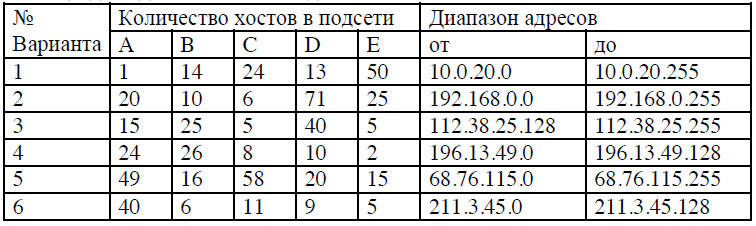
Рисунок 1 - Таблица
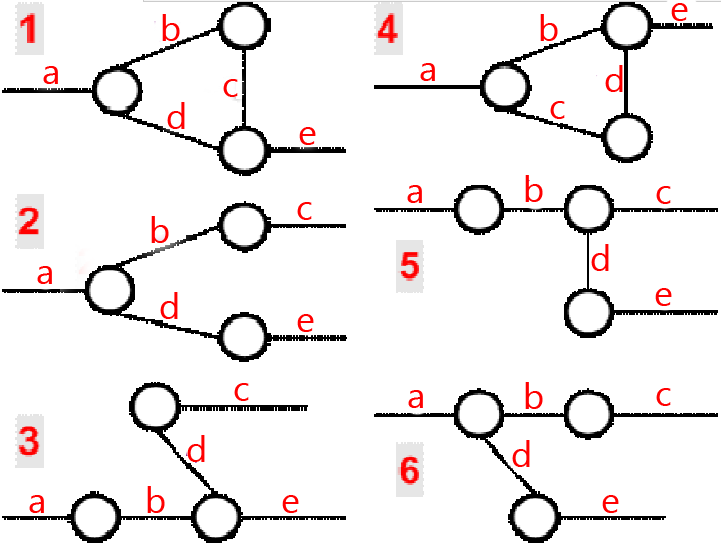
Рисунок 2 - Схемы
Рассмотрим пример (рисунок 3,4):

Рисунок 3 – Схема

Рисунок 4 - Таблица
Итак, для работы нам дано 8 бит, т.е. диапазон 00000000 – 11111111.
Во-первых, необходимо помнить о том, что нельзя использовать IP-адрес, в котором:
- все биты, отведенные на номер хоста, равны нулю (номер сети);
- все биты, отведенные на номер хоста, равны единице (широковещательный сети).
Во-вторых, необходимо выделить ip-адреса для каждого шлюза.
Поэтому:
Сеть А 48 компьютеров + 2 адреса зарезервированных + 1 адрес на шлюз итого 51 адрес. Чтобы закодировать 51 (110011) адрес нам потребуется 6 бит.
Сеть B 30 компьютеров + 2 адреса зарезервированных + 2 адресa на шлюз итого 34 адреса. Чтобы закодировать 34 (100010) адрес нам потребуется 6 бит.
Сеть С 20 компьютеров + 2 адреса зарезервированных + 1 адресa на шлюз итого 23 адреса. Чтобы закодировать 23 (10111) адрес нам потребуется 5 бит.
Сеть D
15 + 4 = 19 - 10011 = 5 бит
Сеть E
3 + 3 = 6 - 110 = 3 бит
Итак, нам необходимо разделить имеющийся диапазон на 5 частей, причем эти части будут разных размеров. Сначала посчитает хватит ли нам имеющегося диапазона:
6 бит + 6 бит +5 бит +5 бит + 3 бит = (переводим в десятичный вид)
64 + 64 + 32 + 32 + 8 = 200, а выделено нам 256 значений, значит этого диапазона будет достаточно.
Начинать разделение лучше с сети с наибольшим числом компьютеров, но можно начать и с любого.
Итак, берем сеть А.
Для того что бы закодировать все компьютеры в сети А, нам понадобится 6 бит. Всего для работы у нас есть 8 бит. Поэтому, старшие 2 бита можно выбрать любые. На следующем шаге, ВАЖНО, чтобы имеющиеся значения не пересекались с новыми. Можно выбирать по возрастанию, но в принципе большой разницы нет.
_ _ 000000 - _ _ 111111 – (_ _ - любые значения)
00000000 - 00111111
A = 0 - 63
_ _ 000000 - _ _ 111111 - (_ _ - любые значения, за исключением предыдущих, 00)
01000000 – 01111111
B = 64 – 127
_ _ _ 00000 - _ _ _ 11111 - (_ _ _ - любые значения, за исключением предыдущих, 00, 01)
10000000 - 10011111
C = 128 - 159
_ _ _ 00000 - _ _ _ 11111 - (_ _ _ - любые значения, за исключением предыдущих, 00, 01, 100)
10100000 - 10111111
D = 160 – 191
_ _ _ _ _ 000 - _ _ _ _ _111 - (_ _ _ - любые значения, за исключением предыдущих, 00, 01, 100, 101)
11000000 – 11000111
E = 192 - 199
Как узнать в какой сети:
IP & Maska = № сети
173.57.203.3 & 255.255.255.192 = 173.57.203.0
00000011 & 11000000 = 00000000
173.57.203.67 & 255.255.255.192 = = 173.57.203.64 - Номер сети B
01000011 & 11000000 = 01000000
Таблица 11 - Таблица маршрутизации для сети А
| Сетевой адрес
| Маска сети
| Адрес шлюза
| Интерфейс
| Метрика
|
| 173.57.203.0
| 255.255.255.192
| 173.57.203.2
| 173.57.203.2
|
|
| 173.57.203.64
| 255.255.255.192
| 173.57.203.1
| 173.57.203.2
|
|
| 173.57.203.128
| 255.255.255.224
| 173.57.203.1
| 173.57.203.2
|
|
| 0.0.0.0
| 0.0.0.0
| 173.57.203.1
| 173.57.203.2
|
|
Практическая работа №2
Настройка протокола TCP/IP в Windows XP.+
Цель работы
1.1 Научиться настраивать протокол TCP/IP в Windows XP.
Литература
2.1 Олифер В.Г. Компьютерные сети. Принципы, технологии, протоколы: Учебник для ВУЗов. - СПб.: Питер, 2002 г.
Подготовка к работе
3.1 Повторить теоретический материал по данной теме;
3.2 Подготовить бланк отчета.
Основное оборудование
4.1 ПЭВМ.
Задание
5.1 Настроить протокол TCP/IP в Windows XP.
Порядок выполнения работы
6.1 Пуск – Панель Управления – Сетевые Подключения. Откроется окно со всеми возможными установленными подключениями в системе;
6.2 Выберите «Подключение по локальной сети» - двойной щелчок на пиктограмме подключения – Откроется диалоговое окно состояния текущего подключения по локальной сети (рисунок 1) – Нажмите «свойства»;

Рисунок 1
6.3 В списке установленных компонентов выберите «Протокол Интернета TCP/IP». Откройте его двойным щелчком или нажав на кнопку «свойства» (рисунок 2);
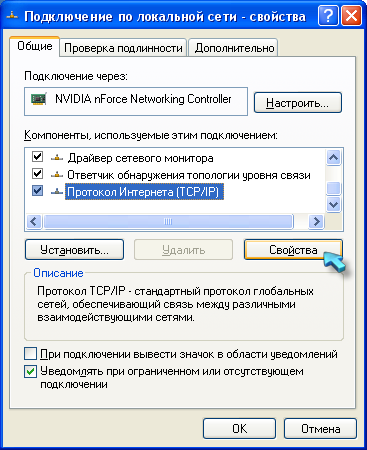
Рисунок 2
6.4 На вкладке «Общие» задаются параметры IP-адреса и DNS-сервера (рисунок 3);

Рисунок 3
6.4.1 Для использования параметров по умолчанию, выберите соответствующие пункты «Получить IP-адрес автоматически» и «Получить адрес DNS-сервера автоматически».
6.4.2 Установите пункты «Получить IP-адрес автоматически» и «Получить адрес DNS-сервера автоматически». Примените конфигурацию сети, и дождитесь получения IP-адреса.
6.4.2.1 В состоянии подключения на вкладке Сведения, убедитесь, что полученные параметры корректны, и подключение работоспособно.
6.4.3 Для ручной настройки поставьте переключатель на «Использовать следующий IP-адрес».
6.4.3.1 В поле «IP-адрес» введите новый IP-адрес, «Маска Подсети» и «Основной шлюз»: вводимые данные должны соответствовать параметрам Локальной сети. Свободный адрес определите самостоятельно используя ipconfig.
6.5 Результат покажите преподавателю.
Содержание отчета
7.1 Титульный лист;
7.2 Цель работы;
7.3 Условие заданий;
7.4 Вывод о проделанной работе;
7.5 Ответы на контрольные вопросы.
8 Контрольные вопросы
8.1 Каким сетям класса принадлежит IP адрес 128.10.2.30?
8.2 Что произойдет с пакетом если в его адресе назначения в номере сети указать только нули?
8.3 Какой номер сети в сетях класса А является наибольшим?
8.4 Какой будет IP адрес 128.10.2.30 в двоичном формате?
Практическая работа №3
Построение простейшей локальной сети.+
Цель работы
1.1 Построить простейшую локальную сеть и получить практический опыт работы с ней.
Литература
2.1 Олифер В.Г. Компьютерные сети. Принципы, технологии, протоколы: Учебник для ВУЗов. - СПб.: Питер, 2002 г.
Подготовка к работе
3.1 Повторить теоретический материал по данной теме;
3.2 Подготовить бланк отчета.
Основное оборудование
4.1 ПЭВМ.
Задание
5.1 Выведите конфигурацию сетевого интерфейса Вашего компьютера на экран и приведите скриншот в отчёт.
5.2 Выполните проверку связи Вашего компьютера с любым другим работающим и неработающим компьютером на физическом и сетевом уровнях. Приведите в отчёт описание и скриншот с результатами проверки.
5.3 Постройте с помощью программы Packet Tracer модель локальной компьютерной сети на одном коммутаторе и одной беспроводной точке доступа с оконечными устройствами пользователей, количества которых перечислены в таблице 1 для Вашего варианта V, вычисляемого по порядковому номеру N, под которым числится Ваша фамилия в журнале академической группы: V = mod(N) / 20 + 1. Ноутбуки должны быть оснащены беспроводными интерфейсами, а серверы интерфейсами Gigabit Ethernet.
Таблица 1 - Задание
| Вариант
| ПК
| Серверов
| Принтеров
| Ноутбуков
| Вариант
| ПК
| Серверов
| Принтеров
| Ноутбуков
|
|
|
|
|
|
|
|
|
|
|
|
|
|
|
|
|
|
|
|
|
|
|
|
|
|
|
|
|
|
|
|
|
|
|
|
|
|
|
|
|
|
|
|
|
|
|
|
|
|
|
|
|
|
|
|
|
|
|
|
|
|
|
|
|
|
|
|
|
|
|
|
|
|
|
|
|
|
|
|
|
|
|
|
|
|
|
|
|
|
|
|
|
|
|
|
|
|
|
|
|
|
|
|
|
|
|
|
|
|
|
5.4 Задайте сетевые имена для компьютеров ПК1 - ПКM (M - количество ПК из таблицы 1), Сервер1 - Сервер2, Принтер1 - Принтер2, Ноутбук 1 - Ноутбук L (L - количество ноутбуков из таблицы 1). Приведите в отчёт скриншоты с топологией локальной сети.
5.5 Задайте IP-адреса пользовательским устройством, выбрав их из диапазона адресов IP-сети 192.168.1.0 - 192.168.1.255, имеющей маску подсети 255.255.255.0. Вначале диапазона IP-адресов разместите серверы, затем принтеры, затем ПК, затем ноутбуки. Приведите в отчёт таблицу с сетевыми именами, IP-адресами и масками подсети, заданными устройствам, а также названиями сетевых интерфейсов коммутатора, к которым эти устройства подключены.
5.6 Выполните проверку связи между одним из ноутбуков и любым ПК, любым сервером, любым принтером. Приведите в отчёт скриншоты с результатами проверки.
5.7 Настройте параметры беспроводного подключения, позволяющие выполнять аутентификацию и шифрование по протоколам WEP и WPA. Выполните поиск в Интернет и приведите в отчёт краткое сравнение этих протоколов.
5.8 Измените IP-адреса первой половины Ваших ПК на адреса из диапазона адресов IP-сети 192.168.2.0 - 192.168.2.255, имеющей маску подсети 255.255.255.0. Проверьте связь на сетевом уровне между ПК1 и ПКM (M - количество ПК из таблицы 1). Проверьте связь между ПК1 и ПК2. Приведите результаты исследования в отчёт.
5.9 Создайте в коммутаторе VLAN с номером 2 и именем test. Для IP- сети, в которой находится три и более ПК, назначьте портам коммутатора, к которым подсоединены первый и третий ПК этой подсети, идентификатор VLAN 2. Выполните проверку связи между вторым компьютером рассматриваемой IP-подсети и первым, а затем третьим компьютером. Выполните проверку связи между первым и третьим компьютером рассматриваемой IP-подсети.
5.10 Приведите в отчёт описание возможных способов объединения сетевых устройств в группы с изолированным друг от друга трафиком. Укажите, на каких уровнях модели OSI работают эти технологии.
Порядок выполнения работы
6.1 Прочитать Приложение и проанализировать информацию;
6.2 Выполнить задание;
6.3 Ответить на контрольные вопросы;
6.4 Продемонстрировать результаты выполненной работы преподавателю.
Содержание отчета
7.1 Цель работы;
7.2 Подробное описание выполненной работы;
7.3 Ответы на контрольные вопросы;
7.4 Вывод.
8 Контрольные вопросы
8.1 Перечислите действия, необходимые для организации локальной компьютерной сети;
8.2 Назовите основные компоненты, входящие в состав сетевого адаптера;
8.3 Назовите известные Вам скорости и режимы передачи данных, используемые в сетевых адаптерах, поддерживающих тот либо иной вариант технологии Ethernet;
8.4 Перечислите системные ресурсы, потребляемые сетевыми адаптерами;
8.5 Опишите отличия работы сетевого коммутатора и сетевого маршрутизатора;
8.6 Охарактеризуйте режим инфраструктуры беспроводной локальной сети;
8.7 Назовите параметры стек сетевых протоколов TCP/IP, конфигурируемые для компьютеров сети;
8.8 Опишите формат IP-адреса 4-й версии протокола IP. Почему максимальное значение любого из чисел IP-адреса ограничено 255?
8.9 Опишите формат вывода работы утилиты ping;
8.10 Что называют шлюзом сети?
8.11 Какие дополнительные возможности при связи компьютеров даёт организация в сети DNS-сервера?
8.12 Какие дополнительные возможности даёт организация в сети DHCP сервера?
8.13 Чем сетевой принтер отличается от обычного принтера, подключённого к компьютеру, входящему в локальную сеть?
8.14 Что такое Cisco IOS?
8.15 Опишите возможности технологии VLAN и способы организации VLAN в сетевых устройствах.
Приложение
Поскольку настройка сетевых параметров операционных систем требует прав Администратора, а это не всегда возможно в учебных классах, привлечём на помощь программное обеспечение Packet Tracer, разработанное одной из старейших и уважаемых компаний на рынке производства сетевого оборудования Cisco Systems. Данное программное обеспечение является бесплатным и кроссплатформенным (то есть существуют его версии для различных операционных систем), Cisco Systems активно использует его при обучении по сертификационным программам Cisco Certified Network Associate (CCNA) и Cisco Certified Network Professional (CCNP) в размещённых во многихстранах подразделениях сетевой академии Cisco (Cisco Networking Academy). Cisco Packet Tracer позволяет создавать различные модели сети, настраивать различное пользовательское оборудование, коммутаторы, маршрутизаторы, беспроводное оборудование и проверять наличие сетевых соединений между ними.
При запуске Packet Tracer открывает окно Рабочей области (Workspace) логического размещения (Logical) устройств сети (рисунок 1).

Рисунок 1 – Основные элементы управления Packet Tracer
Для создания сети необходимо на Рабочую область перетащить требуемые оконечные устройства пользователей - компьютеры, ноутбуки, серверы, принтеры и другие устройства. Именно в таком порядке оконечное оборудование пользователей представлено в Области отображения устройств и соединений после выбора в Панели типов устройств Оконечные устройства (End Devices) (рисунок 2).

Рисунок 2 - Оконечное оборудование пользователей Packet Tracer
При выделении устройства внизу окна выбора устройств отображается его название. При необходимости добавления на Рабочую область нескольких устройств можно осуществить их выбор при нажатой клавише Ctrl и после этого выполнить щелчки на Рабочей области нужное количество раз. Каждый щелчок приводит к созданию устройства и автоматическому заданию его имени, например, PC0, PC1, PC2 и т.д. Имя устройства может быть изменено выделением имени устройства щелчком мыши на нём и вводом нового имени. После размещения необходимого оборудования пользователей можно аналогичным образом разместить на Рабочей области сетевое оборудование, сгруппированное в следующих типах устройств: маршрутизаторы (Routers), коммутаторы (Switches), концентраторы (Hubs), беспроводные устройства (Wireless Devices) и др. При выборе типа устройств на Панели устройств и соединений отображается доступное в Packet Tracer сетевое оборудование данного типа (рисунок 3).

Рисунок 3 - Выбор сетевого оборудования в Packet Tracer
Если поместить указатель мыши на устройство, всплывающее окно отобразит его конфигурацию (рисунок 4).

Рисунок 4 - Просмотр конфигурации устройств
Для соединения устройств пользователей и сетевого оборудования в Панели выбора типов устройств нужно выбрать Соединения (Connections), а в Области отображения устройств и соединений требуемое соединение (рисунок 5).

Рисунок 5 - Выбор типа соединения в Packet Tracer
Для соединения устройств необходимо выбрать тип соединения (прямой медный кабель - Copper Straight-Through для соединения компьютера и коммутатора), затем выполнить щелчок на первом устройстве, выбрать порт устройства из всплывающего меню и выполнить щелчок на втором устройстве, выбрав его порт (рисунок 6). Подобным образом необходимо соединить все устройства. Обратите внимание, что при создании нового соединения занятые порты устройства не отображаются во всплывающем окне.

Рисунок 6 - Соединение устройств в Packet Tracer
Если создавать соединение с автоматическим выбором типа (Automatically Choose Connection Type), то всплывающие окна появляться не будут, а Packet Tracer сам определит тип соединения и используемые порты (с методической точки зрения эту возможность использовать не рекомендуется, поскольку нужно представлять, какие порты и как соединяются). После завершения соединения устройств сети Packet Tracer сигнализирует о наличии соединений на физическом и канальном уровнях двумя зелёными периодически мигающими квадратиками на концах каждого соединения (мигание означает активность линии). При отсутствии соединения квадратики становятся красными (рисунок 7). Это можно проверить, выключив питание одного из компьютеров. Для этого выполните щелчок левой кнопкой мыши на одном из компьютеров и перейдите в открывшемся окне на вкладку Физическая конфигурация (Physical). Выполните щелчок мышью по кнопке питания на изображении компьютера, обратите внимание, что находящийся над ней индикатор погас. После включения устройства квадратик на линии связи возле устройства не сразу изменяет цвет на зелёный. Это обусловлено необходимостью некоторого времени на распознавание устройства коммутатором.

Рисунок 7 - Отключение устройства и неактивность линии связи
В случае ошибочно созданных на Рабочей области устройств и связей их можно удалить, используя инструмент Удаление (Delete)  на Панели инструментов (рисунок 1). Инструмент Выделение (Select)
на Панели инструментов (рисунок 1). Инструмент Выделение (Select)  позволяет выделить необходимое одно или несколько устройств, инструмент Изменение размеров (Resize)
позволяет выделить необходимое одно или несколько устройств, инструмент Изменение размеров (Resize)  позволяет при необходимости изменить их размер. Созданная сетевая топология может быть сохранена/считана из файла с расширением *.pkt стандартным способом. Следующим шагом может быть создание беспроводного сегмента сети и подключение его к проводной сети (то есть создание беспроводной сети, работающей в режиме инфраструктуры - Infrastructure Mode). Для этого необходимо добавить на Рабочую область Точку доступа (Access Point-PT), предварительно выбрав в Панели типов устройств Беспроводные устройства (Wireless Devices) (рисунок 8), добавьте также из группы Оконечные устройств (End Devices) Ноутбук (Laptop-PT).
позволяет при необходимости изменить их размер. Созданная сетевая топология может быть сохранена/считана из файла с расширением *.pkt стандартным способом. Следующим шагом может быть создание беспроводного сегмента сети и подключение его к проводной сети (то есть создание беспроводной сети, работающей в режиме инфраструктуры - Infrastructure Mode). Для этого необходимо добавить на Рабочую область Точку доступа (Access Point-PT), предварительно выбрав в Панели типов устройств Беспроводные устройства (Wireless Devices) (рисунок 8), добавьте также из группы Оконечные устройств (End Devices) Ноутбук (Laptop-PT).

Рисунок 8 - Выбор типа беспроводных устройств в Packet Tracer
Поскольку ноутбук по умолчанию оснащён проводным интерфейсом, необходимо заменить его на беспроводной. Для этого выполните щелчок левой кнопкой мыши на ноутбуке и перейдите на вкладку Физическая конфигурация (Physical). Прокрутите линейку прокрутки вниз так, чтобы увидеть изображение ноутбука (рисунок 9).

Рисунок 9 - Замена интерфейсного модуля в ноутбуке на беспроводной
Отключите питание ноутбука, выполнив щелчок левой кнопкой мыши на кнопке питания, при этом погаснет индикатор питания. Перетащите мышью модуль с проводным интерфейсом в Список модулей (MODULES) слева от изображения ноутбука. После этого перетащите верхний модуль с беспроводным интерфейсом Linksys-WPC300N из Списка модулей (MODULES) в разъем ноутбука, в котором был установлен модуль с проводным интерфейсом. Включите питание ноутбука и закройте окно конфигурирования ноутбука. Вы должны увидеть, что ноутбук связался с точкой доступа с помощ